【メモ帳 アプリ】
スマホで使いやすい「メモ帳」アプリの無料版をご紹介します。
名前もズバリ『メモ帳』。筆者も愛用してる便利なアプリですよ。
《メモ帳》
メモ帳アプリはたくさんありますが用途に合ったものを選びたいですよね。
今回おすすめするメモ帳アプリは「ノートアプリより簡易的」で「付箋(ふせん)アプリより書き込める」タイプのものだと考えてください。
機能が多すぎると使いにくかったりしますが、このメモ帳アプリは簡単に使えるのでおすすめです。
スポンサーリンク【おすすめポイント】
◆シンプルに使える ⇒ 書きたいことがサラサラッと書ければそれでいいという方はそのまま使えばOK!
◆様々な機能も使える ⇒ 「色を変えたい」「メモに鍵を掛けたい」などあると嬉しい機能も備えています。
【メモ帳の使い方】
1.アプリをタップします。(※画面では予めいくつかメモを作った状態で説明しています
「新規」と書かれた欄をタップすることで新規メモが作成できます。
2.「メモ帳-編集」画面が現れます。ここに書きたいことを書くだけでOKです!
一行目に書かれた文がタイトルになるので見出しになりやすい言葉を書くのがおすすめ。
3.書き終えたら「完了」をタップして保存します。
4.メモ一覧の画面に戻ります。
【メモの削除 方法】
画面右下の「削除」をタップ → 消したいメモをタップ → メモ見出し右側に×印が付いているのを確認 → 右左下の「削除」をタップ
これでメモを削除できます。
【カンタンな設定で便利に使おう】
◆背景色設定
メモが増えてくると色分けして区別したくなりますよね。
そんな時は「メモ帳-編集」の下にある背景色ボタンをタップしてください。9つのカラーから選んで色分けが出来ます。
◆パスワード設定
メモに個別に鍵を掛けることが出来ます。
パスワードを設定しておくと「メモ帳-編集」の下の「鍵アイコン」をタップすることで閲覧する際にパスワード入力が求められます。
事前に設定が必要なので、画面右上の「スパナのアイコン」をタップ → 「メモ帳 環境設定」→「パスワード設定」から好きなパスワードを決めて設定しておきましょう。パスワードを忘れないよう気をつけてください。
【アプリレビュー】
ノートほど書き込むことはないけど付箋では物足りない・・・そんな時に役立つのがメモ帳アプリです。
今回紹介した「メモ帳」は素早く立ち上がるのが魅力のメモアプリ。
簡単な書き込みだからこそシンプルなものがよいですよね。
無料版なのに機能が充実している点も高評価してもらえると思います。
ただし、万が一にも消えると困る書き込みならEvernoteのような同期が出来るノートアプリほうがおすすめでしょう。
もちろんデザインや用途で好みが分かれるでしょうから、他のメモ帳アプリを試してみるのも良いと思いますよ♪
(σ・∀・)σ
Android アプリ『メモ帳』をGoogle Play からインストールする



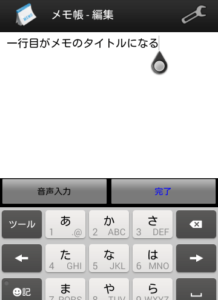

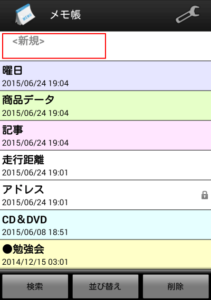
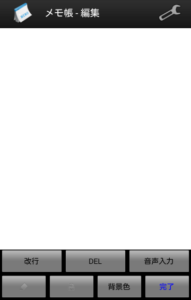
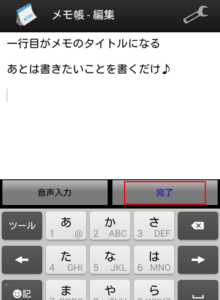
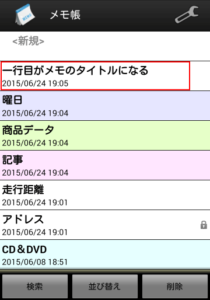
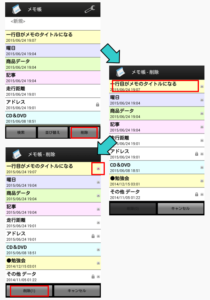
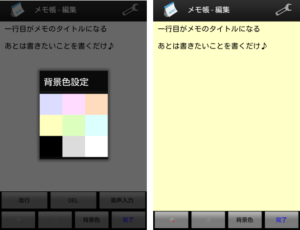
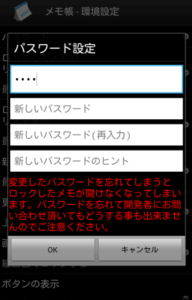



コメント